Як з’єднати пульт дистанційного керування FireStick та інші поради щодо створення пари
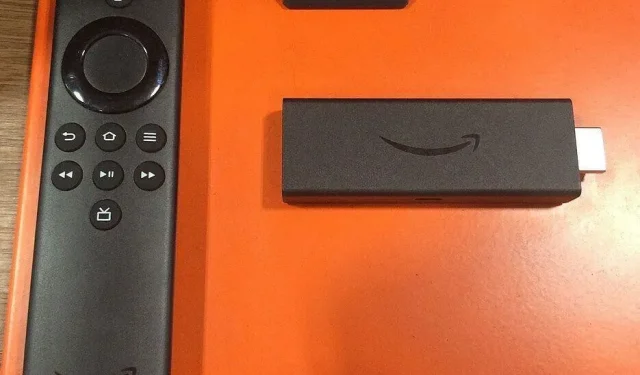
Amazon Fire TV Stick і Fire Cube — популярні пристрої, які роблять ваш телевізор розумним. З ними ви можете транслювати телевізійні шоу, фільми, спорт тощо. Але всі функції можна використовувати лише тоді, коли пульт дистанційного керування ідеально працює з телевізором.
Якщо ви тільки налаштовуєте свій Fire Stick і хочете підключити пульт дистанційного керування, або ваш пульт дистанційного керування Fire Stick було автоматично вимкнено після оновлення, або ваш пульт дистанційного керування не підключено з будь-якої іншої причини, дотримуйтеся цього посібника, щоб дізнатися, як завершити роботу з firestick створення пари. дистанційного керування разом із багатьма порадами щодо створення пари, які вам сподобаються. Давайте розпочнемо!
Як підключити FireStick Remote?
- Сполучення з віддаленим пристроєм FireStick, який не створено автоматично/Створення пари з віддаленим пристроєм, який не відповідає
- Сполучення пульта FireStick Remote під час початкового налаштування Fire Stick
- Скиньте FireStick Remote і повторно підключіть його до FireStick
- Додайте запасний пульт дистанційного керування до вашої пари Fire Stick/Extra FireStick Remote
- Налаштуйте пульт дистанційного керування телевізором для керування FireStick
- Використовуйте свій телефон як пульт дистанційного керування Fire Stick
- Сполучення нового пульта дистанційного керування FireStick, якщо старий пульт дистанційного керування втрачено або зламано
- Підключіть сторонній пульт дистанційного керування до пристрою Fire TV Stick або Fire TV.
- З’єднайте ігровий контролер із FireStick і використовуйте його як пульт дистанційного керування
1. Сполучення з віддаленим пристроєм FireStick, який не створено автоматично / Сполучення з віддаленим пристроєм, який не відповідає
Зазвичай Fire TV Stick вимикає пульт дистанційного керування після оновлення. У більшості випадків оновлення виконуються автоматично, а після деяких оновлень пульт раптово перестає працювати, що викликає у вас розчарування. Але якщо це станеться з вами, спробуйте повторно підключити його до Fire Stick.
- Направте пульт дистанційного керування FireStick на телевізор і натисніть і утримуйте кнопку Home протягом 15 секунд.
- Відпустіть кнопку «Додому», коли побачите спалах синього світла на пульті дистанційного керування або підтвердження на екрані телевізора.
Якщо це не прив’язує пульт дистанційного керування, спробуйте це:
- Від’єднайте Fire Stick від телевізора та шнура живлення.
- Вийміть батарейки з пульта.
- Через 10-20 секунд підключіть Fire Stick до телевізора, не підключаючи шнур живлення.
- Вставте батареї назад у пульт дистанційного керування.
- Увімкніть телевізор.
- Коли ви побачите головний екран, натисніть кнопку головного екрана на пульті дистанційного керування протягом 15 секунд.
- Подивіться, чи бачите ви спалах синього світла або підтвердження на екрані.
2. Підключіть FireStick Remote під час початкового налаштування Fire Stick.
З’єднати пульт дистанційного керування з вашим новим Fire Stick вперше також дуже легко. Ви можете скористатися цими кроками, якщо ви скинули заводські налаштування Fire Stick і тепер хочете налаштувати Fire TV Stick.
- Підключіть Fire Stick до доступного порту HDMI на телевізорі.
- Під’єднайте шнур живлення, а інший кінець під’єднайте до адаптера живлення, увімкненого в розетку. Якщо ви не хочете використовувати адаптер живлення, підключіть кабель живлення безпосередньо до USB-порту телевізора.
- Вставте батарейки в FireStick Remote.
- Увімкніть телевізор, натиснувши кнопку живлення на передній панелі телевізора.
- Використовуйте пульт дистанційного керування телевізора, щоб перемкнутися на порт HDMI, до якого підключено Fire Stick. Зробіть це, натиснувши кнопку Source або Enter на пульті дистанційного керування телевізора.
- Коли ви побачите екран запуску Fire Stick, натисніть і утримуйте кнопку «Додому» протягом 15 секунд, а потім відпустіть синє світло на дистанційному спалаху або підказці на екрані.
- Пульти дистанційного керування FireStick підключаються до Fire Stick із коробки, але ми перевірили процес сполучення, щоб переконатися, що ваш пульт дистанційного керування Fire Stick легко підключається.
- Після створення пари ви можете продовжити налаштування Fire Stick.
Якщо вам потрібна допомога з налаштування Amazon Fire TV, прочитайте нижче:
- Після виконання вищевказаних кроків натисніть кнопку Home на пульті FireStick, щоб увімкнути телевізор.
- Вам буде запропоновано натиснути кнопку «Відтворення/пауза», щоб розпочати налаштування.
- Тепер виберіть мову.
- Він буде сканувати мережі. Натисніть кнопку відтворення/паузи.
- Виберіть свою мережу Wi-Fi і введіть її пароль.
- Інсталятор перевірить наявність оновлень, завантажить і встановить їх. Це займе деякий час. Не від’єднуйте шнур живлення FireStick під час процесу.
- Увійдіть у свій обліковий запис Amazon. Ви можете увійти або створити новий обліковий запис.
- Під час входу вам буде показано код і буде запропоновано перейти на Amazon.com/code, щоб увійти.
- Скористайтеся комп’ютером чи мобільним телефоном або перейдіть за посиланням.
- Введіть посилання на надану веб-адресу, щоб увійти у свій обліковий запис Amazon через FireStick.
- Він вас привітає; виберіть Продовжити.
- Вам буде запропоновано зберегти пароль Wi-Fi у вашому обліковому записі Amazon. Виберіть «Так» або «Ні».
- Якщо ви раніше використовували Fire TV з обліковим записом Amazon, який ви надали для входу; він запитає, чи хочете ви відновити налаштування Fire TV. Виберіть «Відновити», щоб відновити налаштування, збережені у вашому обліковому записі Amazon, або виберіть «Пропустити», щоб почати заново.
- На наступному екрані ви можете ввімкнути «Батьківський контроль», щоб діти не могли робити покупки.
- Тепер він покаже вам, як вибрати потокові послуги. Деякі з них можна додати безкоштовно, а для доступу до інших потрібна підписка. Виберіть «Ні, дякую», якщо ви хочете додати потокові послуги пізніше.
- Тепер він вітатиме вас на Fire TV. Виберіть «Зрозуміло».
- Наступний екран дозволить вам сканувати канали.
- Потім він запитає, чи хочете ви додати іншого користувача.
- зроблено. Ви знаходитесь на головному екрані свого Amazon Fire TV Stick.
3. Скиньте FireStick Remote і повторно підключіть його до FireStick.
Це траплялося з багатьма користувачами, коли їхні пульти дистанційного керування Fire Stick переставали працювати, і навіть після кількох спроб сполучення з’єднання не вдавалося. Якщо ви зіткнулися з подібною ситуацією, подумайте про скидання пульта FireStick.
Скидання видаляє пульт дистанційного керування з Fire TV Stick і будь-які розширені налаштування дистанційного керування. Amazon рекомендує його для вирішення проблем із віддаленим доступом.
3.1 Скидання та сполучення пульта дистанційного керування Basic Edition
- Натисніть і утримуйте кнопку Home на пульті дистанційного керування. Продовжуйте натискати кнопку «Додому» та тричі клацніть кнопку «Меню».
- Тепер відпустіть кнопку Home.
- Цього разу натисніть кнопку меню дев’ять разів.
- Після цього вийміть батарейки з пульта і відключіть Fire TV від мережі на 1-5 хвилин.
- Вставте батареї назад у пульт і увімкніть телевізор.
- Коли ви побачите головний екран, натисніть кнопку головного екрана протягом 45 секунд.
- Зачекайте 1-2 хвилини, поки налаштування завершиться.
3.2 Скидання та створення пари Alexa Voice Remote (1-е покоління )
Ви можете помітити голосові пульти Alexa 1-го покоління, оскільки вони не мають кнопок живлення та гучності. На них написано Amazon із логотипом Amazon.
- Від’єднайте шнур живлення Fire TV від розетки та зачекайте 1-2 хвилини.
- На пульті дистанційного керування натисніть і утримуйте одночасно кнопки меню та ліворуч протягом 15 секунд.
- Відпустіть кнопки та вийміть батареї, почекавши 5-10 секунд.
- Увімкніть телевізор і зачекайте 1-2 хвилини.
- Вставте батареї назад у пульт і натисніть кнопку «Додому». Якщо він не підключений, натисніть і утримуйте кнопку головного екрана протягом 15 секунд.
3.3 Скидання та сполучення пультів Alexa Voice Remote (2-го та 3-го покоління ), пультів Alexa Voice Lite Remote, Fire TV Smart TV і Fire TV Soundbar Remote
Голосові пульти дистанційного керування Alexa (2-го та 3-го покоління ), смарт-телевізори Fire TV і звукові панелі Fire TV мають кнопку живлення та кнопки гучності. У пультах дистанційного керування Alexa Voice Lite, з іншого боку, немає кнопки живлення та кнопок гучності. Вони мають лише логотип Amazon внизу.
- Від’єднайте шнур живлення Fire TV від розетки та зачекайте 1-2 хвилини.
- Натисніть і утримуйте кнопку «Меню», кнопку «Додому» та кнопку «Ліворуч» протягом 15 секунд на пульті дистанційного керування.
- Відпустіть кнопки та вийміть батареї, почекавши 5-10 секунд.
- Увімкніть телевізор і зачекайте 1-2 хвилини.
- Вставте батареї назад у пульт і натисніть кнопку «Додому». Ви побачите синє світло на дистанційному спалаху або сповіщення на екрані. Якщо він не підключений, натисніть і утримуйте кнопку головного екрана протягом 15 секунд.
4. Додайте запасний пульт дистанційного керування до Fire Stick/додаткову пару пультів FireStick.
Fire TV Stick може запам’ятовувати сім пультів одночасно. Отже, якщо ви хочете з’єднати більше пультів дистанційного керування, ви можете легко їх з’єднати. Це корисно в ситуаціях, коли є кілька користувачів і вони використовують різні пульти дистанційного керування.
Ви також можете підключити додатковий пульт і зберегти його як резервний, якщо основний пульт зламається або загубиться. Якщо ви хочете підключити пульт дистанційного керування та вирішите залишити його, вийміть із нього батарейки та зберігайте їх із собою. Коли виникне потреба, просто вставте батареї назад у пульт дистанційного керування та почніть використовувати його, не сполучаючи його з пультом.
Примітка. Fire Stick може пам’ятати сім пультів дистанційного керування одночасно, але ви не можете під’єднати FireStick до двох Fire Stick. Якщо ваш пульт дистанційного керування FireStick з’єднано з одним Fire Stick, а ви з’єднаєте його з іншим, його сполучення з першим Fire Stick буде втрачено.
Виконайте такі дії, щоб під’єднати замінний пульт дистанційного керування до FireStick:
- Увімкніть Fire TV.
- Перейшовши на головний екран, перейдіть до значка шестірні налаштувань ліворуч.
- Це відкриє параметри налаштувань FireStick. Виберіть Пульти та пристрої Bluetooth.
- На наступному екрані виберіть Amazon Fire TV Remotes.
- Виберіть Додати новий пульт.
- Тепер візьміть новий пульт, наведіть його на телевізор і натисніть кнопку «Додому» протягом 15 секунд або доки FireStick не розпізнає його.
- Знайшовши пульт, підключіть його до FireStick, натиснувши кнопку «Вибрати» (середня частина круглої кнопки) на старому пульті.
- Новий пульт буде підключено. Тепер ви можете використовувати новий і старий пульти як взаємозамінні, і ваш FireStick розпізнає обидва.
5. Налаштуйте пульт дистанційного керування телевізором для керування FireStick.
Що робити, якщо пульт FireStick зламався або загубився? Або батареї вашого пульта розряджені, і у вас немає запасних батарей. Зараз перша година ночі, а ви просто хочете розслабитися, подивившись щось по телевізору? Якщо у вас є пульт від телевізора, ви можете використовувати FireStick з ним. Цей процес не такий простий, як створення пари з пультом FireStick, тому будьте обережні.
Ми припускаємо, що ваш Amazon Fire TV Stick уже підключено до порту HDMI, і ви ввімкнули телевізор і перемкнулися на джерело HDMI. Firestick підключено. Ви можете побачити головний екран Fire TV.
- Ви повинні перейти до налаштувань телевізора (не до налаштувань Fire TV). Кнопки, які використовуються для доступу до налаштувань телевізора, відрізняються залежно від марки телевізора. Спробуйте натиснути кнопку входу та перейти до налаштувань, натиснути кнопку головного екрана та перейти до налаштувань або скористатись кнопкою меню на пульті дистанційного керування, щоб знайти налаштування.
- Знайдіть налаштування HDMI-CEC, щоб увімкнути його. Також цей параметр виробники телевізорів позначають по-різному. Ми перерахували, як деякі бренди телевізорів позначають HDMI-CEC.
Hitachi: HDMI-CEC
LG: Simplink
Mitsubishi: мережева команда для HDMI
Panasonic: HDAVI Control, EZ-Sync або VIERA Link
Philips: просте посилання
Samsung: Anynet+
Sharp: Aquos Link
Sony: BRAVIA Sync, керування HDMI
Toshiba: CE-Link або Regza Link
- Коли ви знайдете його, увімкніть його та закрийте налаштування.
- Тепер поверніться до джерела HDMI, до якого підключено FireStick, і використовуйте пульт дистанційного керування для керування FireStick.
6. Використовуйте свій телефон як пульт дистанційного керування Fire Stick
У Методі 5 ми обговорили сценарій того, що ви можете зробити, якщо ваш пульт FireStick перестане працювати серед ночі. Нашим рішенням було використання пульта від телевізора. Але що робити, якщо у вас немає пульта від телевізора або він теж не працює? Цього разу відповідь дуже проста – встановіть додаток Amazon Fire TV і використовуйте свій смартфон як пульт Fire Stick.
- Відкрийте Apple App Store на своєму iPhone/iPad або запустіть Google Play Store на своєму пристрої Android.
- Знайдіть і встановіть «Amazon Fire TV».
- Запустіть програму та увійдіть у свій обліковий запис Amazon, підключений до Fire TV.
- Виберіть пристрій Fire TV, яким ви володієте.
- Переконайтеся, що ваш телефон і Fire TV підключені до однієї мережі.
- Увімкніть Fire TV.
- Він покаже код «Запит на підключення програми Remote Fire TV».
- Введіть код у додаток Fire TV.
- Ваша програма підключиться до Fire Stick. Керуйте Fire TV за допомогою телефону.
Віддалений інтерфейс у додатку простий. У середній частині розташовано 5 кнопок: вгору, вниз, вліво і вправо, в центрі кнопка вибору. У нижній частині ми маємо кнопки «Назад», «Додому» та «Меню».
Більше того, під ними знаходяться кнопки перемотування назад, відтворення/паузи та вперед. У додатку немає кнопок гучності.
7. З’єднайте новий пульт дистанційного керування FireStick, якщо старий загубився або зламався
У нас є два способи підключити новий пульт FireStick без старого. Ми пройдемо їх один за одним.
7.1 Пряме підключення нового пульта FireStick Remote
Ви можете підключити свій новий пульт FireStick до Fire TV, не використовуючи старий пульт. Виконайте такі дії:
- Від’єднайте кабель живлення від FireStick.
- Вийміть батареї з нового пульта FireStick. Переконайтеся, що батареї в хорошому стані. Якщо вони старі, придбайте нову пару батарей.
- Тепер підключіть кабель живлення до FireStick.
- Вставте батареї в новий пульт.
- Натисніть і утримуйте кнопку «Додому» на новому пульті FireStick.
- Відпустіть, коли на пульті дистанційного керування блимає помаранчевий або синій індикатор або на екрані Fire TV з’явиться підтвердження.
Якщо сполучення не вдається, повторіть ті самі кроки, підійшовши ближче до телевізора.
7.2 Створення пари з новим пультом дистанційного керування FireStick за допомогою програми Fire TV
Додаток Fire TV дозволяє керувати Fire TV за допомогою смартфона. З додатком ви отримуєте майже всі функції традиційного пульта FireStick. Отже, якщо ви хочете підключити новий пульт дистанційного керування з налаштувань вашого Fire TV, коли ваш старий пульт дистанційного керування втрачено, інсталюйте програму Fire TV на своєму телефоні та почніть підключати свій новий пульт дистанційного керування FireStick.
- Підключіть телефон і Fire TV до однієї мережі.
- Відкрийте Apple App Store або Google Play Store на своєму телефоні.
- Знайдіть і встановіть «Amazon Fire TV».
- Запустіть програму та увійдіть зі своїми даними.
- Виберіть свій пристрій Fire TV.
- Увімкніть Fire TV. (Якщо екран Fire TV не відкривається, за допомогою пульта дистанційного керування телевізора виберіть джерело HDMI, до якого підключено Fire Stick.)
- Ви знайдете код сполучення програми на екрані. Fire Stick позначає це як «Запит на підключення програми Fire TV Remote».
- Введіть його в додаток.
- Тепер ваш телефон підключено до Fire TV як пульт дистанційного керування.
- Щоб підключити новий пульт дистанційного керування Fire Stick, за допомогою телефону перейдіть до налаштувань Fire TV.
- Виберіть Пульти та пристрої Bluetooth.
- Виберіть Amazon Fire TV Remotes.
- Потім виберіть Додати новий пульт.
- Коли ви побачите «Пошук Fire TV», направте новий пульт дистанційного керування Fire Stick на телевізор і натисніть кнопку «Додому» протягом 15 секунд або доки Fire Stick не знайде пульт.
- Щоб повідомити Fire Stick, що він знайшов правильний пульт, і завершити процес сполучення, натисніть кнопку «Вибрати» (кругла кнопка посередині кнопок напрямку) на телефоні.
- Новий пульт підключено.
- Тепер ви можете використовувати свій новий Fire Stick і залишити програму Fire TV на своєму телефоні на екстрений випадок.
8. Підключіть сторонній пульт дистанційного керування до свого пристрою Fire TV Stick або Fire TV.
Fire Stick підтримує багато сторонніх пультів дистанційного керування, що не належать до FireStick, які використовують Bluetooth для підключення. Віддалені пристрої, які використовують профілі Bluetooth Advanced Audio Distribution Profile (A2DP), Serial Port Profile (SPP) і User Interface Device Profile (HID), сумісні з Fire Stick.
Перегляньте посібник користувача пульта, щоб перевірити, який профіль Bluetooth він використовує, або просто спробуйте створити пару з пультом FireStick. Якщо це пари, це підтримується. І якщо це не пара, то вона може бути не сумісна.
- Використовуйте свій старий пульт дистанційного керування FireStick або програму Fire TV на телефоні, щоб перейти до налаштувань Fire Stick і вибрати «Пульти дистанційного керування та пристрої Bluetooth».
- Виберіть Інші пристрої Bluetooth.
- Виберіть Додати пристрої Bluetooth.
- Переконайтеся, що сторонній пульт дистанційного керування видимий. Fire TV шукатиме пристрої Bluetooth поблизу та перераховуватиме їх на екрані.
- Виберіть пульт.
- Ви побачите повідомлення про підтвердження того, що ваш пульт підключено.
- Використовуйте сторонній пульт дистанційного керування для керування Fire TV.
9. Підключіть ігровий контролер до FireStick і використовуйте його як пульт дистанційного керування.
Fire TV Stick підтримує всі ігрові контролери, які використовують Bluetooth для сполучення. Тож ви можете легко підключити контролер PlayStation або Xbox до Fire Stick і використовувати його як пульт дистанційного керування.
Вам потрібен пульт дистанційного керування FireStick, щоб з’єднати ігровий контролер із FireStick. Якщо він загублений або зламаний, інсталюйте додаток Fire TV на свій телефон і використовуйте його як пульт дистанційного керування, щоб з’єднати ігровий контролер із Fire TV. Процедура встановлення програми Fire TV описана у Рішенні 6.
Ось як підключити ігровий контролер до Fire TV Stick:
- Активуйте режим сполучення на ігровому контролері.
- Використовуйте пульт дистанційного керування FireStick або встановлену на телефоні програму Fire TV, щоб перейти до налаштувань Fire TV і вибрати «Пульти дистанційного керування та пристрої Bluetooth».
- Потім виберіть Ігрові контролери.
- Ваш Fire TV шукатиме ігрові контролери. У ньому буде перелік виявлених ігрових контролерів. Виберіть свій для сполучення з Fire TV Stick.
- Почніть використовувати Fire TV з ігровим контролером.
Якщо ваш Fire TV не знаходить ваш ігровий контролер, зарядіть контролер і спробуйте створити пару знову.
Висновок
Сполучення дистанційного керування FireStick і додаткових пультів досить просте. Ви також можете використовувати пульт дистанційного керування телевізором для керування Fire TV. Більше того, Fire Stick підтримує багато пультів і контролерів Bluetooth. Переконайтеся, що ви правильно виконали кроки, щоб успішно завершити процес сполучення.
FAQ
Як підключити пульт Amazon Fire Stick?
Щоб створити пару з пультом Fire Stick: – Увімкніть Fire TV. – Натисніть і утримуйте кнопку «Додому» на головному екрані за допомогою пульта дистанційного керування протягом 10-15 секунд. — Відпустіть, коли на пульті дистанційного керування або на екрані блимає індикатор. повідомлення підтвердження на Fire TV.
Чому мій пульт Fire Stick не підключається?
– Батарейки в пульті дистанційного керування розряджені. – Відстань між пультом дистанційного керування та телевізором перевищує 10 футів. – Інші пристрої Bluetooth заважають підключенню пульта до Fire TV. – Fire Stick пошкоджено.
Як повторно підключити FireStick Remote?
– Від’єднайте кабель живлення FireStick і зачекайте 1-2 хвилини. – На пульті дистанційного керування натисніть і утримуйте кнопку «Додому», кнопку «Меню» та кнопку «Ліворуч» протягом 15 секунд. – Вийміть батарейки з пульта. – Підключіть кабель живлення до Fire TV і зачекайте 1-2 хвилини. – Вставте батареї назад у пульт дистанційного керування та натисніть кнопку «Домашня сторінка», щоб створити пару. Якщо цього не відбувається, натисніть і утримуйте кнопку «Додому» протягом 15 секунд.
Як виправити FireStick Remote, який не відповідає?
Якщо ваш пульт не відповідає, перевірте, чи не розрядилися його батареї. Тепер вимкніть пульт і з’єднайте знову.– Увімкніть Fire TV.– Щоб від’єднатися, натисніть і утримуйте кнопки «Назад» і «Додому» протягом 10-15 секунд.– Зачекайте 60 секунд.– Повторно з’єднайте, натиснувши та утримуючи кнопку Натискайте кнопку додому на пульті дистанційного керування, доки не побачите спалах на пульті або підтвердження на екрані.


Залишити відповідь